编辑:小飞
2020-08-05 09:12:32
来源于:系统城
1. 扫描二维码随时看资讯
2. 请使用手机浏览器访问:
http://wap.xtcheng.cc/xtjc/29452.html
手机查看
现在每一台电脑都带有各自的特点,也会出现大同小于的问题,相信有很多人都懂得如何处理win7系统禁止搜索隐藏文件的问题,但是我发现现在的一些小白依旧对该问题不知道如何正确的去解决。别着急,下面小编就跟大家分享一下Win7系统禁止搜索隐藏文件的方法。
操作步骤:
1、在win7系统中点击开始菜单中的控制面板选项。
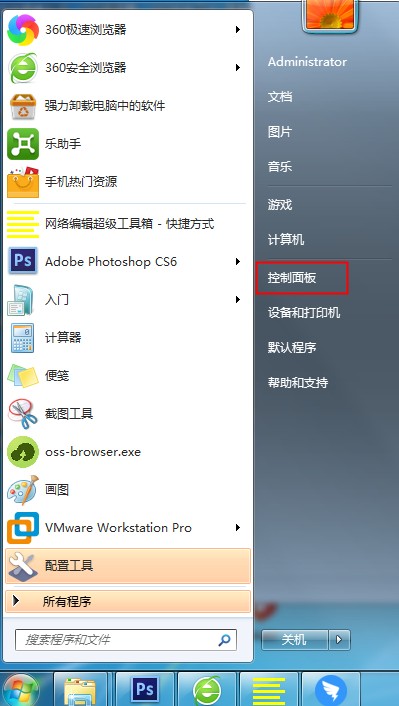
2、打开控制面板之后→点击右上方的查看方式→类型→小图标。
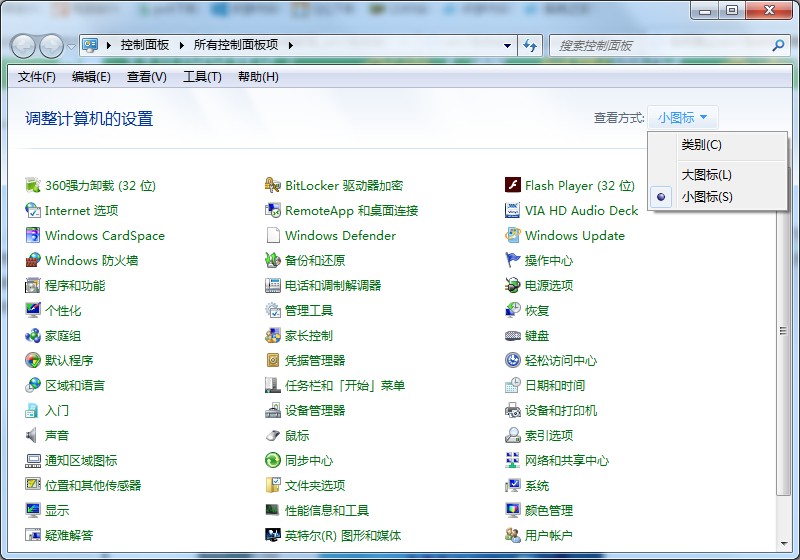
3、点击索引选项。
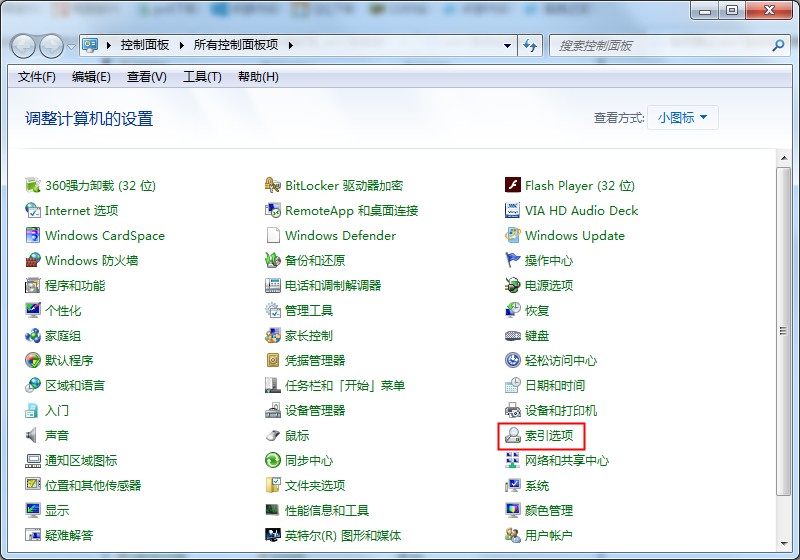
4、点击修改。
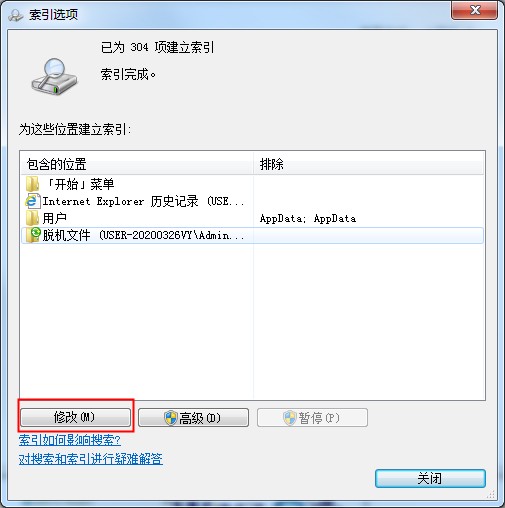
5、可以去除不想被搜索的部位或者驱动器即可,还可以点击显示所有位置,进一步设置→确定。
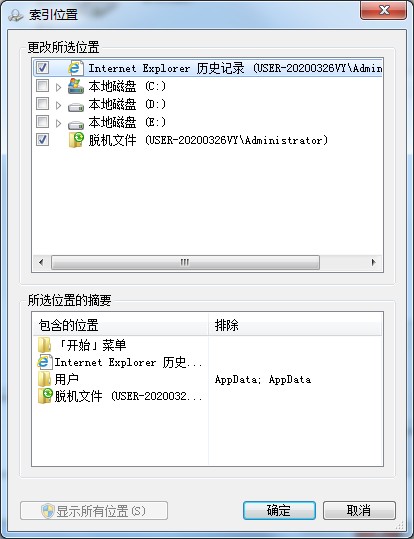
6、再回到之前的索引选项→高级。
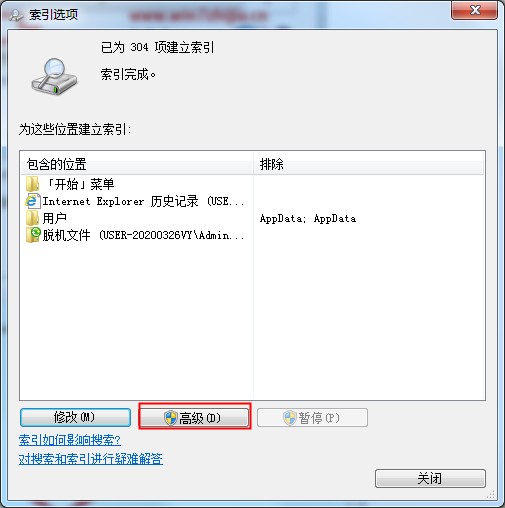
7、在弹出的设置界面索引设置,可以做进一步的设置→应用。
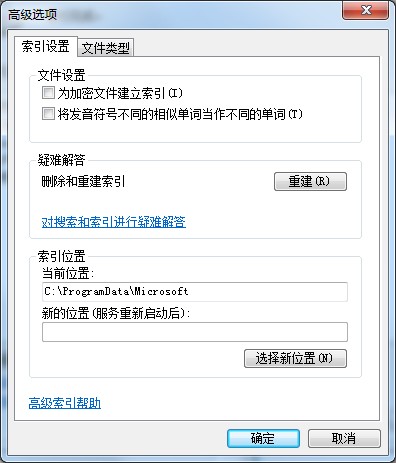
8、再点击文件类型,这里是关键,去除不需要搜索的扩展名即可→确定,比如:sys(扩展名)=系统文件;dll(扩展名)=动态链文件;exe(扩展名)=可执行文件;inf(扩展名)=安装文件。
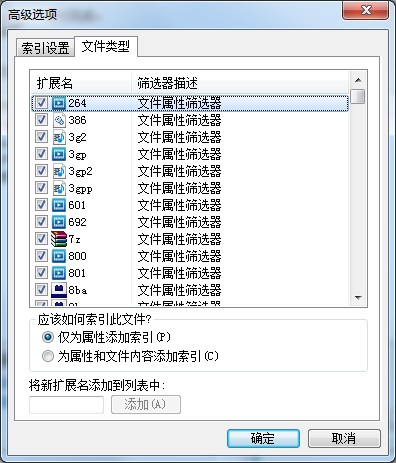
以上就是Win7系统如何禁止搜索隐藏文件的详细方法,希望可以帮助到你。

微软推出的Windows系统基本是要收费的,用户需要通过激活才能正常使用。Win8系统下,有用户查看了计算机属性,提示你的windows许可证即将过期,你需要从电脑设置中激活windows。

我们可以手动操作让软件可以开机自启动,只要找到启动项文件夹将快捷方式复制进去便可以了。阅读下文了解Win10系统设置某软件为开机启动的方法。

酷狗音乐音乐拥有海量的音乐资源,受到了很多网友的喜欢。当然,一些朋友在使用酷狗音乐的时候,也是会碰到各种各样的问题。当碰到解决不了问题的时候,我们可以联系酷狗音乐

Win10怎么合并磁盘分区?在首次安装系统时我们需要对硬盘进行分区,但是在系统正常使用时也是可以对硬盘进行合并等操作的,下面就教大家Win10怎么合并磁盘分区。